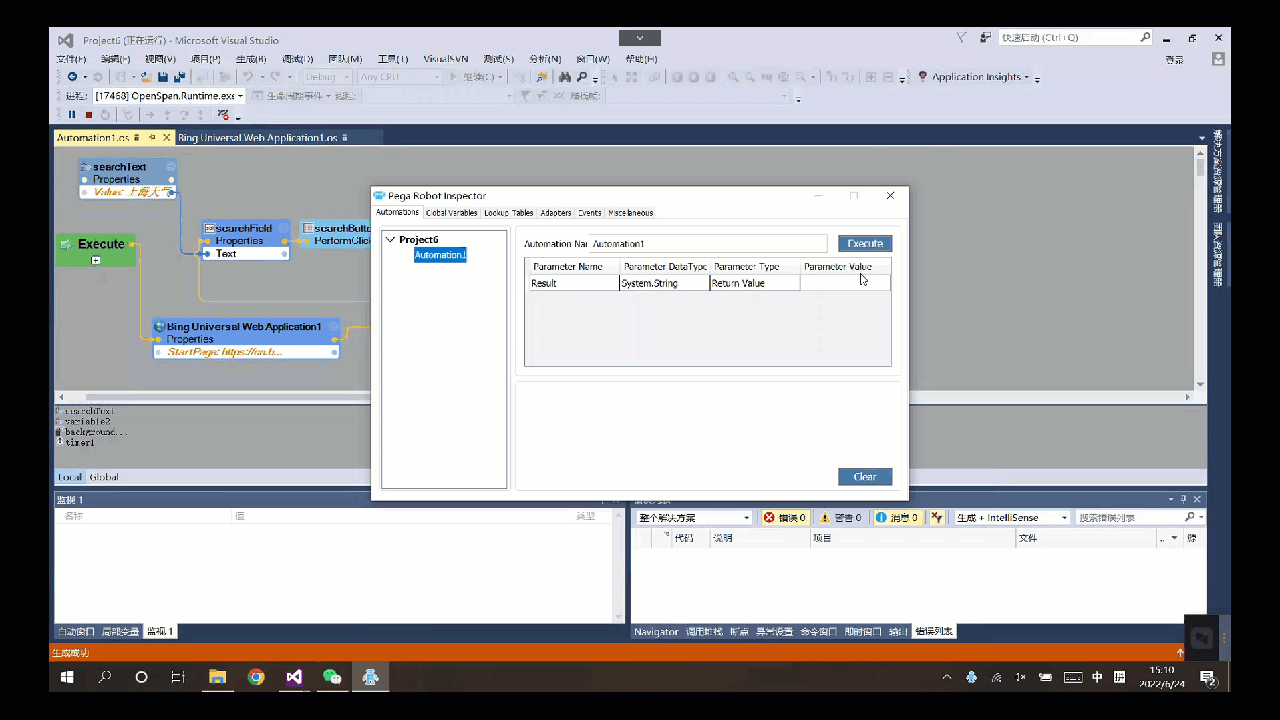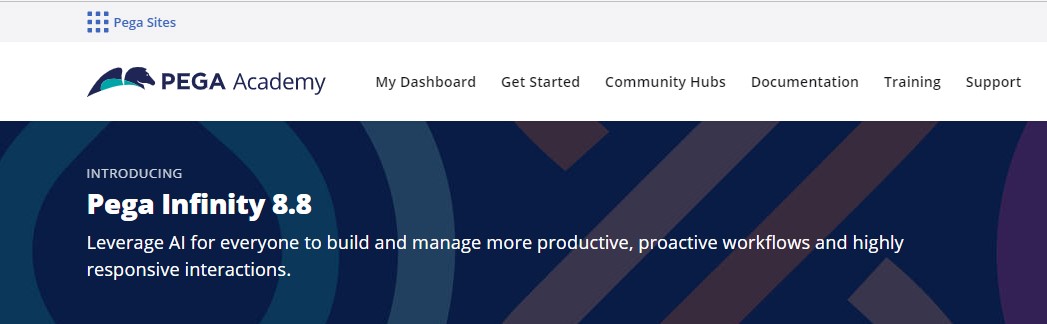使用Pega进行一个简单的RPA程序开发
前言
Pega 和 RPA 可能都是大多数程序员没有了解过的东西,本人在一家外企做 BPM 和 RPA 项目的部门工作,进入公司的时候就遇到了稀缺技术的学习资源少的问题,因此在此将我学习和工作积累下来的一些知识记录下来。
一、Pega是什么
Pega总的来说可以做两件事——BPM(Business Process Management) 和 RPA(Robotic Process Automation)。关于它的最好的事情之一是开发没有代码开发的应用程序,其中整个开发过程都是可视化的。通过这种方式,您可以构建可扩展的自动化应用程序,并从应用程序中引入许多其他必要的功能。当然,如果你喜欢代码,也可以在 Pega 中方便地嵌入 Java 或者 C# 代码。
BPM(业务流程管理)
大型企业的业务流程非常复杂,并且需要高效和自动化的重复性操作,比如一个企业的ERP系统有很复杂的逻辑,这用代码实现起来就非常的复杂,并且后来的程序员也很难读懂这些流程,Pega就是为此而生的,它可以将业务流程以可视化的方式进行构建和展示出来,就和画流程图一样,开发方便、后来者读懂流程也更容易,这就叫BPM。
RPA(机器人流程自动化)
比如一个企业的电子对账系统上有很多重复性工作,需要会计不断地点击,对比数据,确定账单等,这些工作就可以使用 RPA 来完成,将这个工作的操作方法以可视化的方式告诉Pega,Pega将在设定的时间自动打开电子对账系统,进行对账操作,并通过邮件告诉相关会计人员对账结果。
二、构建一个简单的 RPA 程序
我做一个简单的例子,要实现自动打开浏览器,进入Bing主页,然后搜索上海天气,选中一条搜索结果,将里面的天气信息输出来。
新建一个Pega项目
打开Visual Studio,当然是配置好Pega的VS,配置教程暂时不写,我也还没弄清楚。
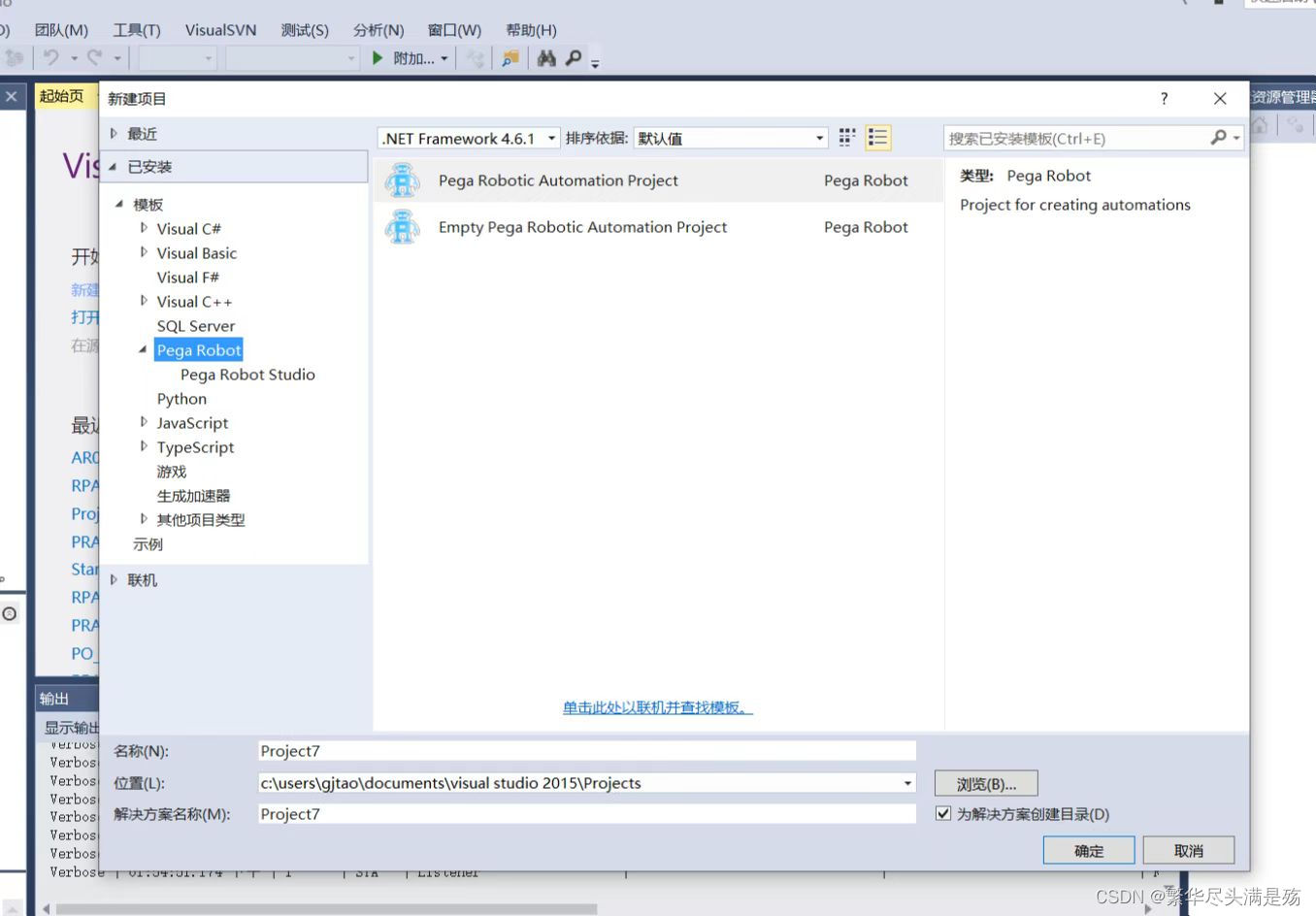
新建universal web application
指定一个程序要进行操作的网站
右键新建的Pega项目“Project6”,添加-新建项,选择universal web application,不选web application是因为它仅支持IE浏览器。
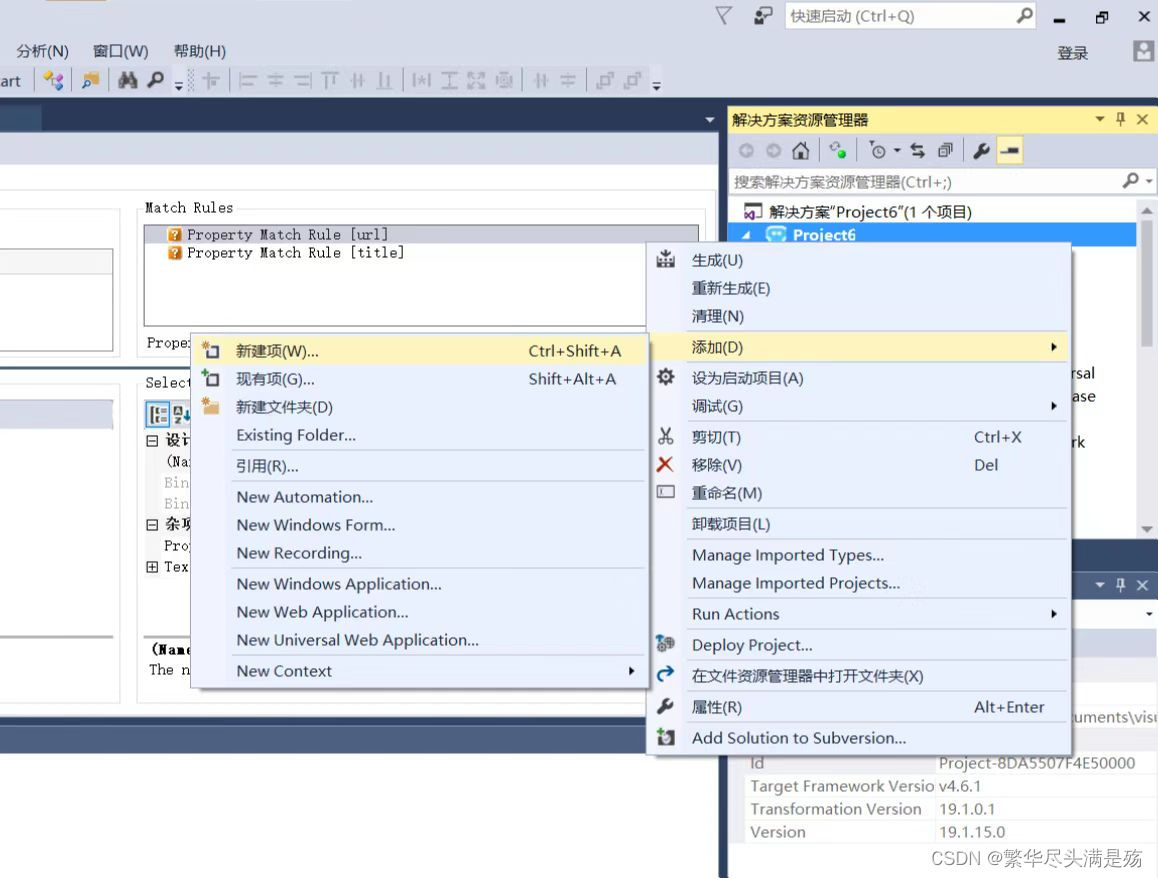
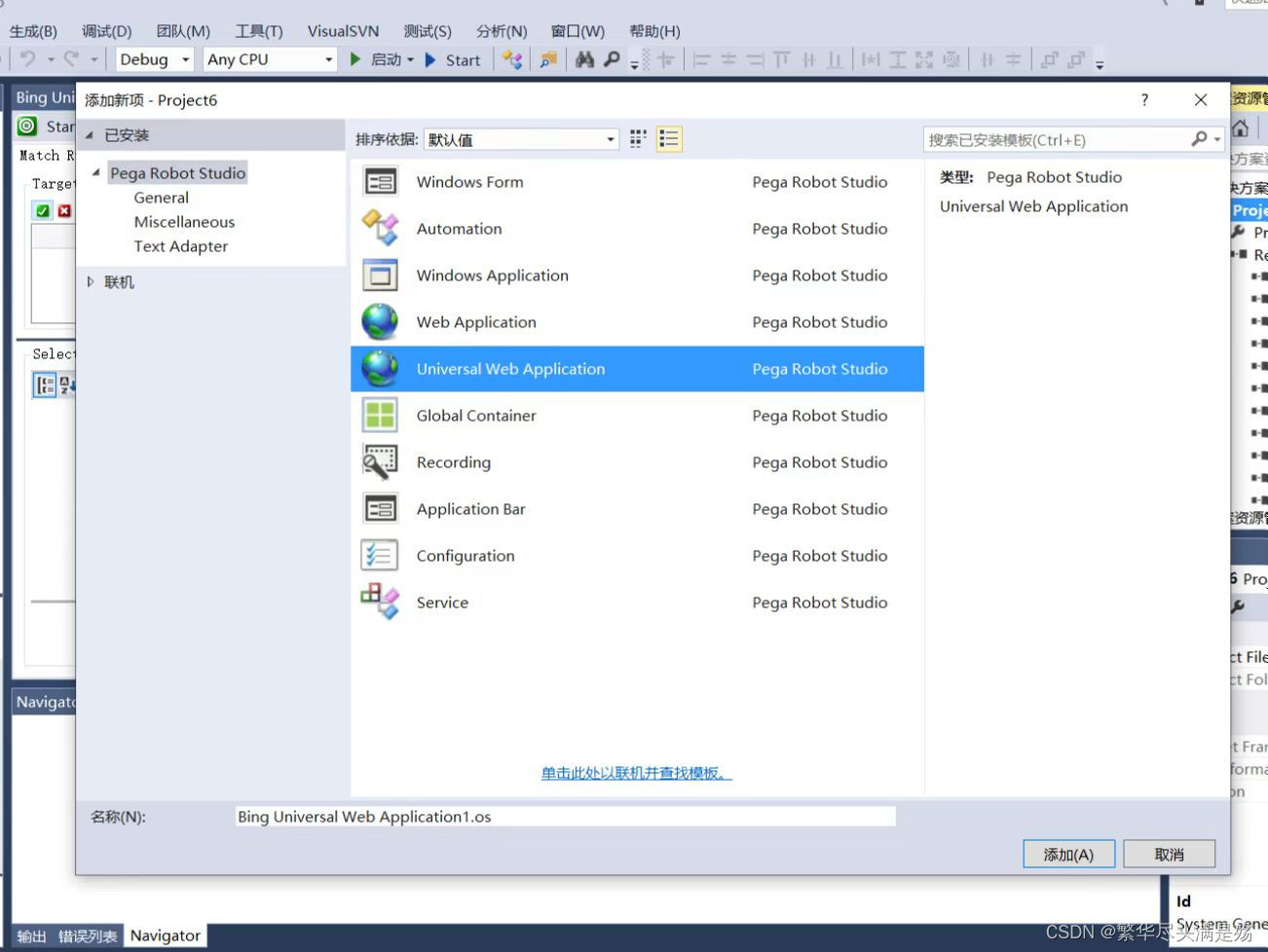
抓取页面元素
双击右边我们新建的universal web,会打开中间界面,单击左边的web application,右下角会出现属性设置。
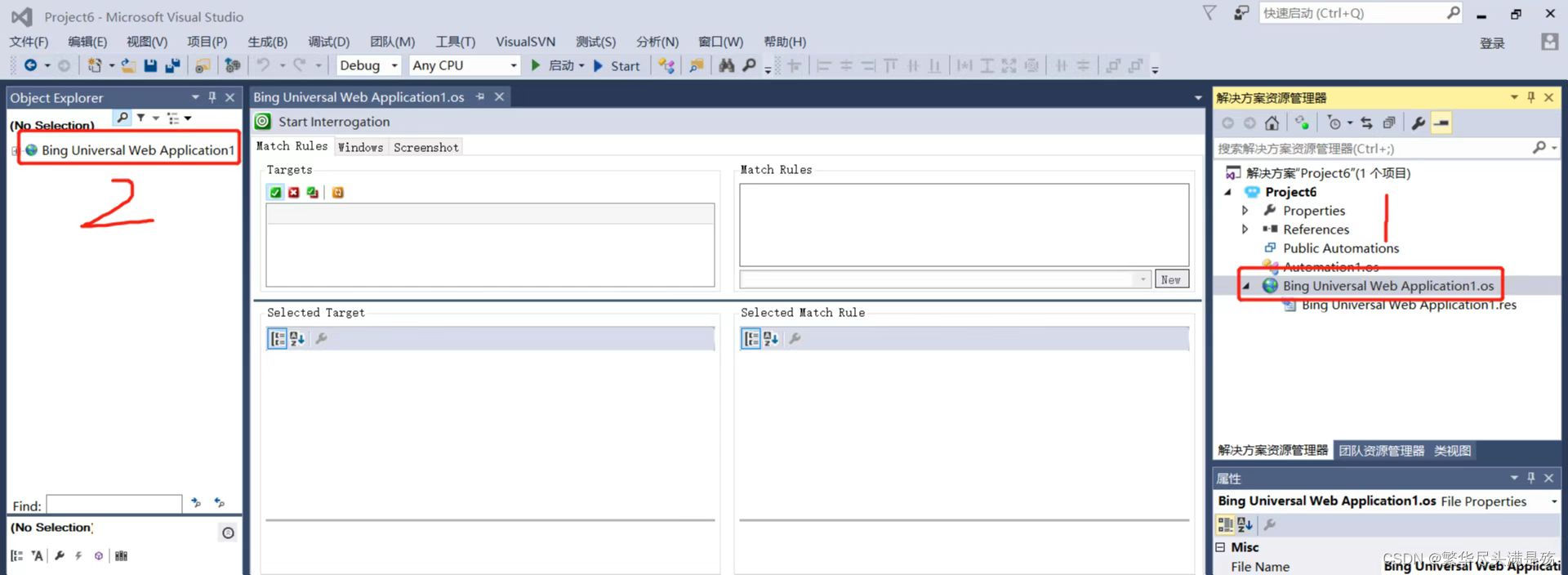
startPage是要打开的网站的网址,我们用Bing搜索引擎来演示。
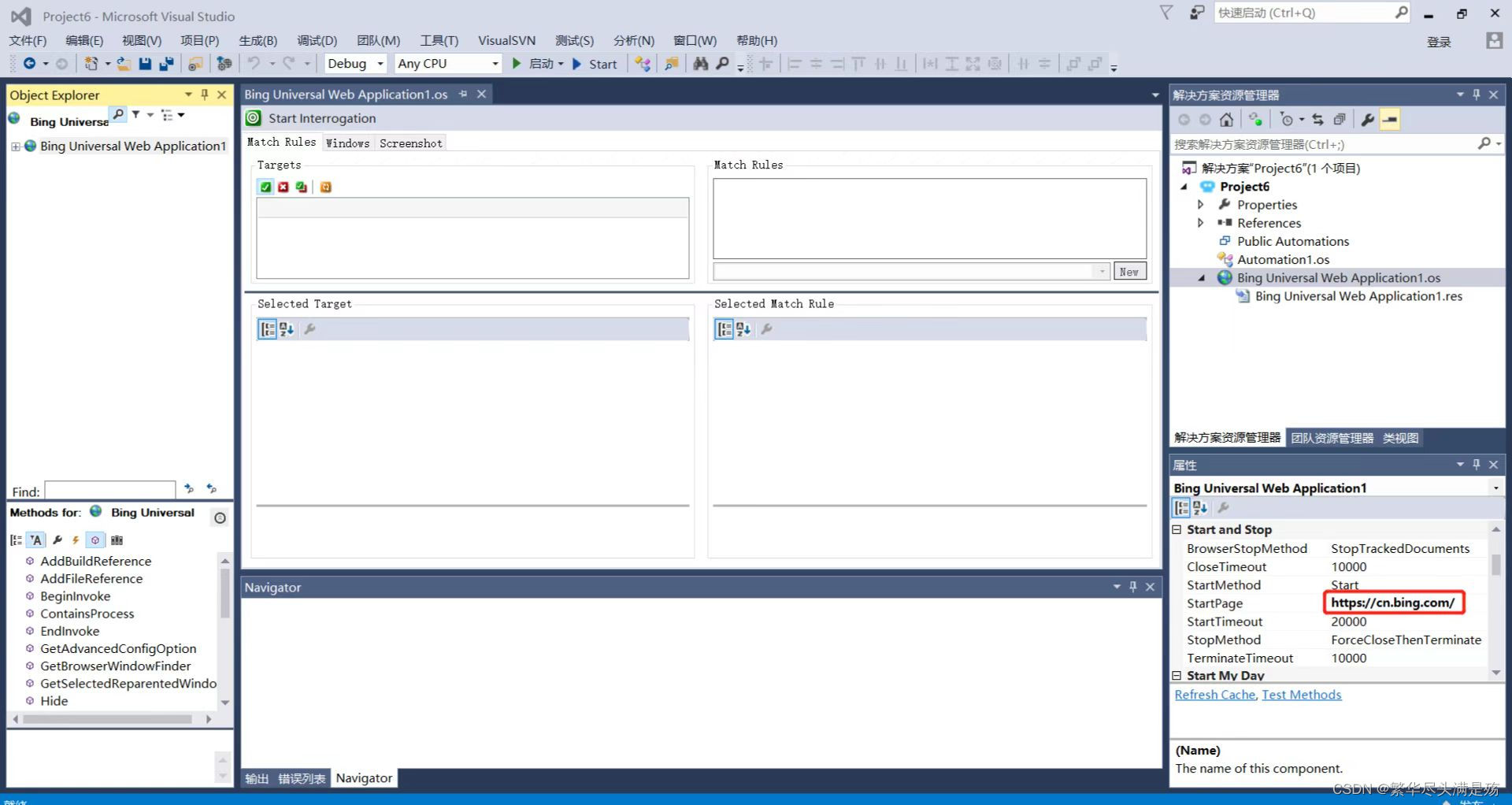
设置完成后点击start interrogation,会打开刚刚设置的startPage网址,并出现一个小弹窗。
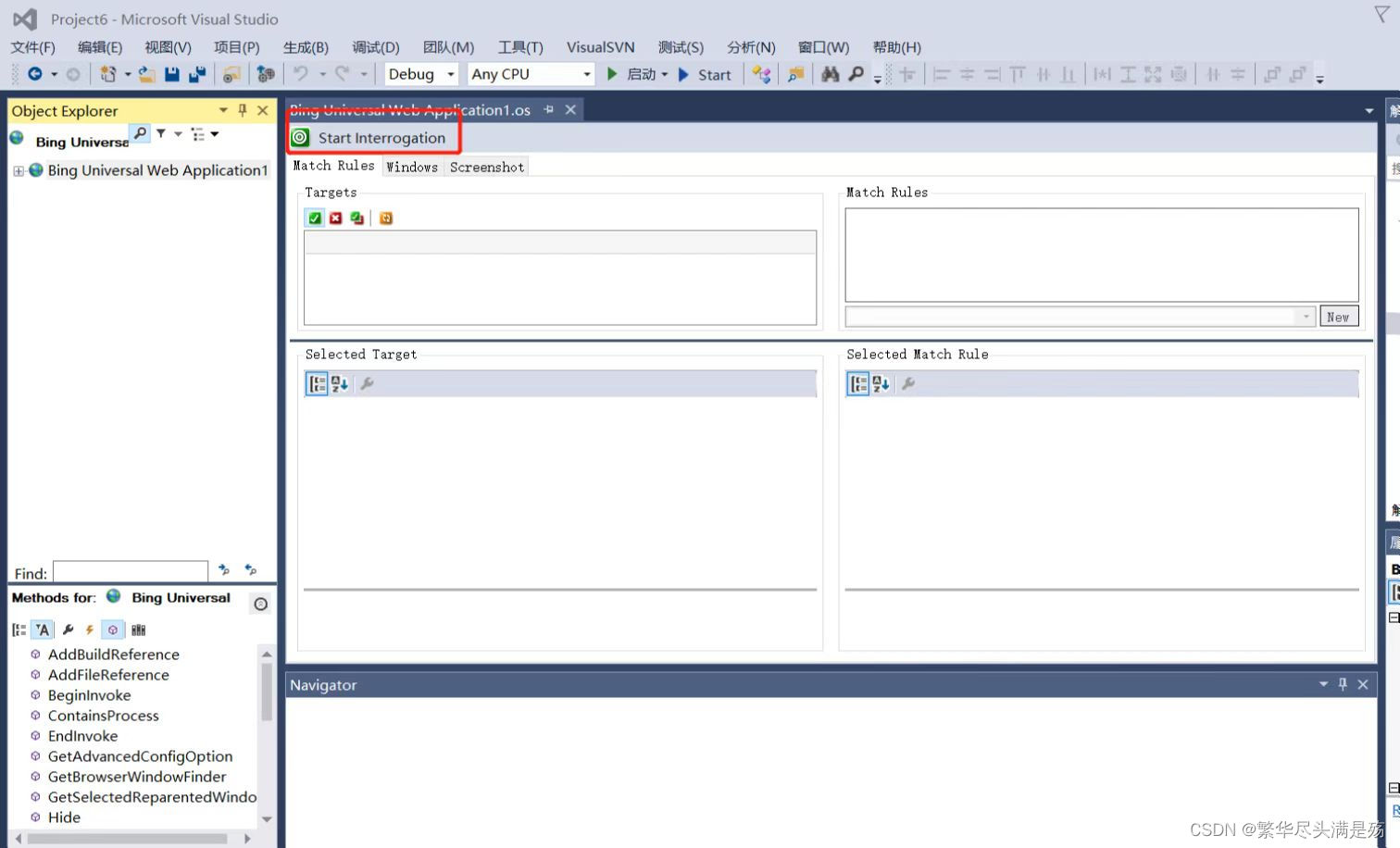
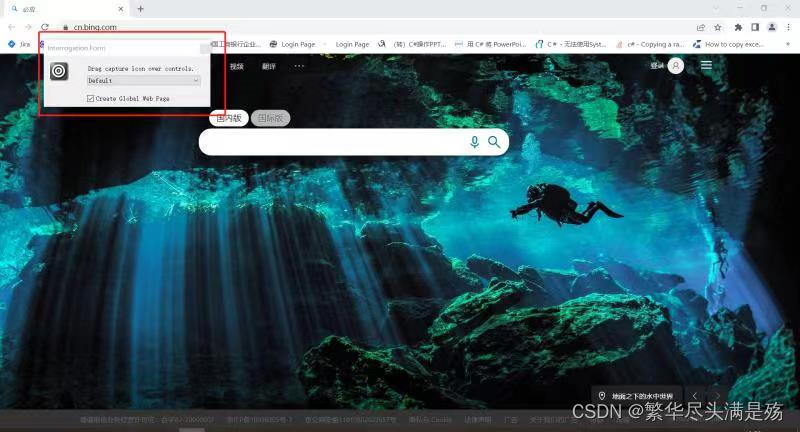
我们一般选择模式为select elements,拖动弹窗的那个靶心一样的图标,放到要抓取的页面元素上
,这里我抓取搜索框。
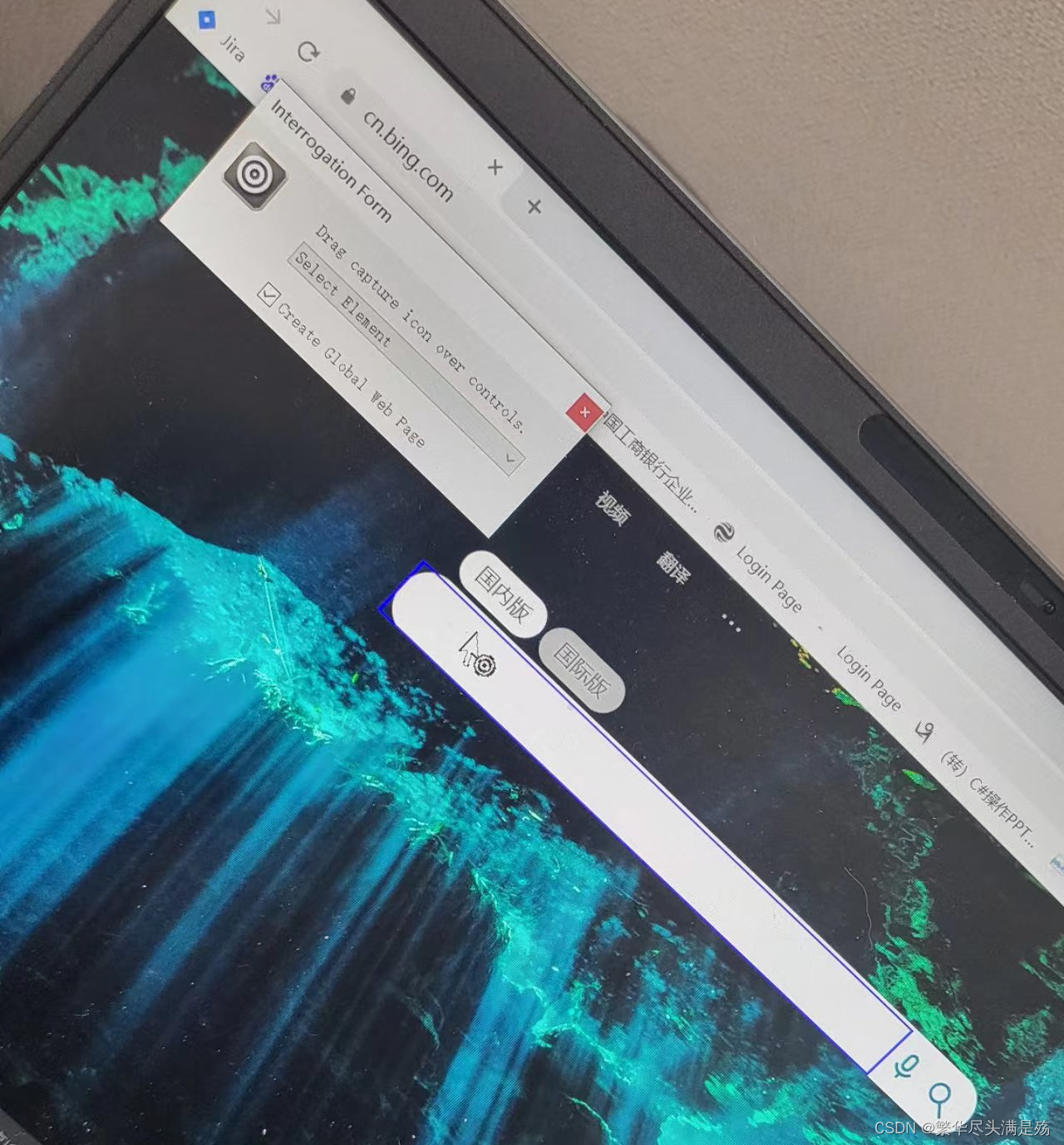
会出现抓取的页面结构,我们选择 input 标签,点击 create
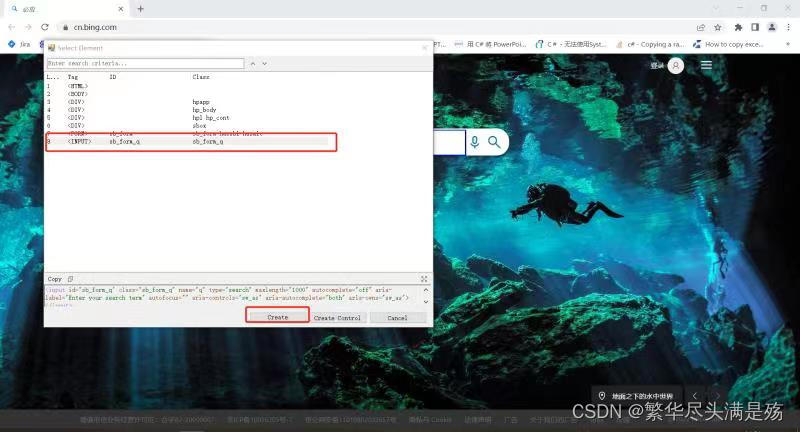
VS中就出现了我们刚刚抓取的搜索框
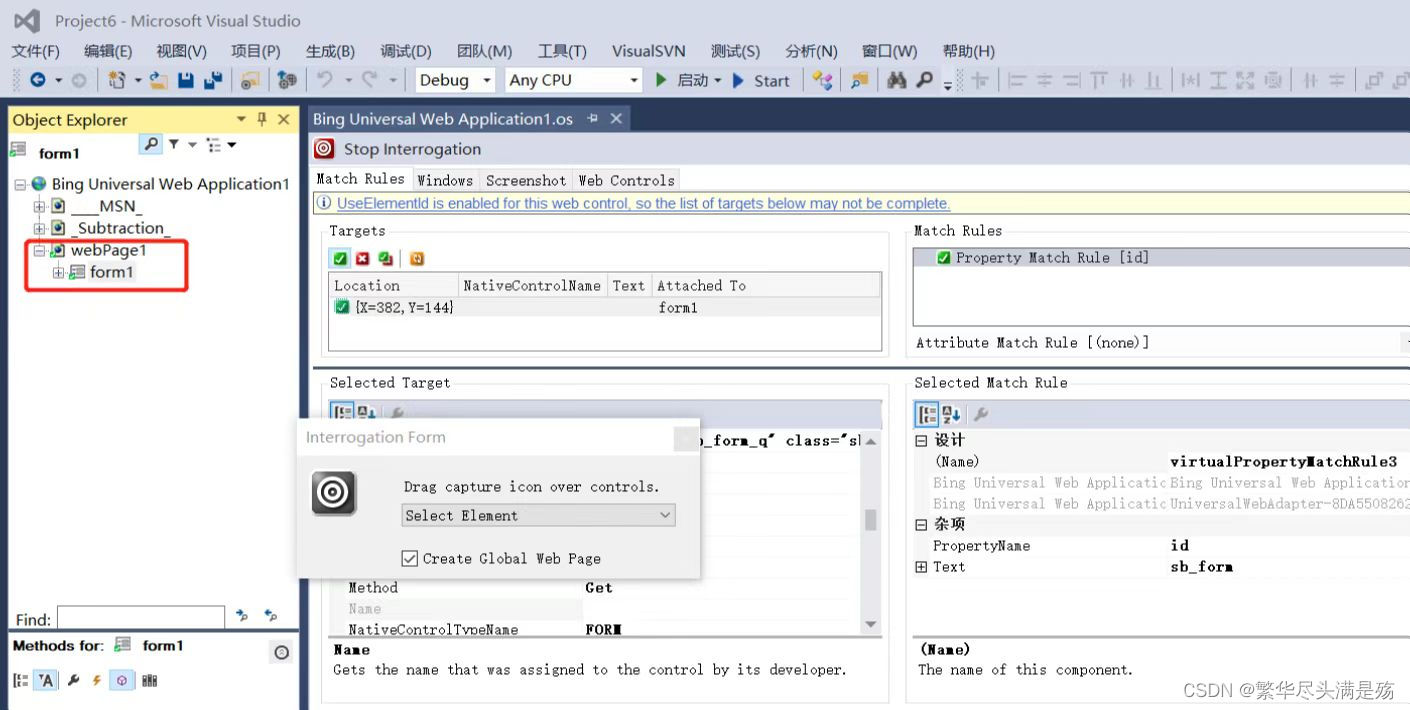
按照刚刚的方法,抓取搜索框右边的搜索按钮
三、构建流程
新建Automation
新建的 Pega 项目应该自带一个 Automation1,如果没有,就自己新建一个,还是右键 pega 项目,新建项
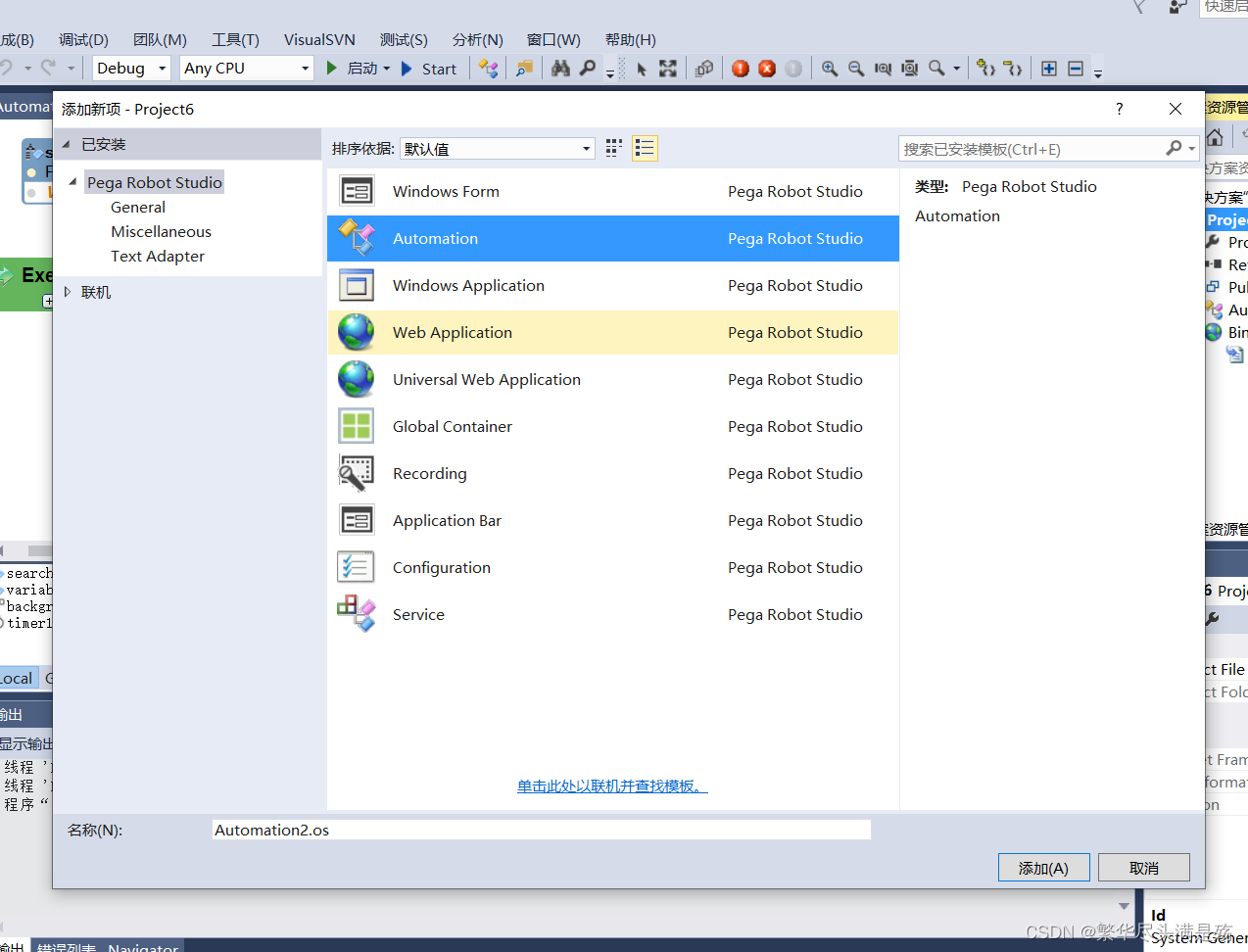
开始构建
流程的起始要添加一个 Execute ,然后点击左边的 universal web application,选择属性栏里面的 startPage,设置打开的网址,然后选择动作栏里面的 started,然后等待这个动作,防止电脑卡,浏览器打开的慢导致报错,然后选择方法栏里面的 start 方法,setup连接 start,选中我门抓取的搜索框,在左下方属性栏把 text 属性拖进来,连接到fried。图中蓝色的线代表传值,黄色的线代表流程走向。工具箱里面的 string 方法是创建一个变量,赋值给搜索框的 text 属性,然后选中我们抓取的搜索按钮 searchButton,在方法栏中把performClick拖出来,代表点击一下搜索按钮。
上面的演示已经演示了80%的构建过程,下面是完整的,最后的三步要你们自己研究哦,成功后,会和下面的成果演示一样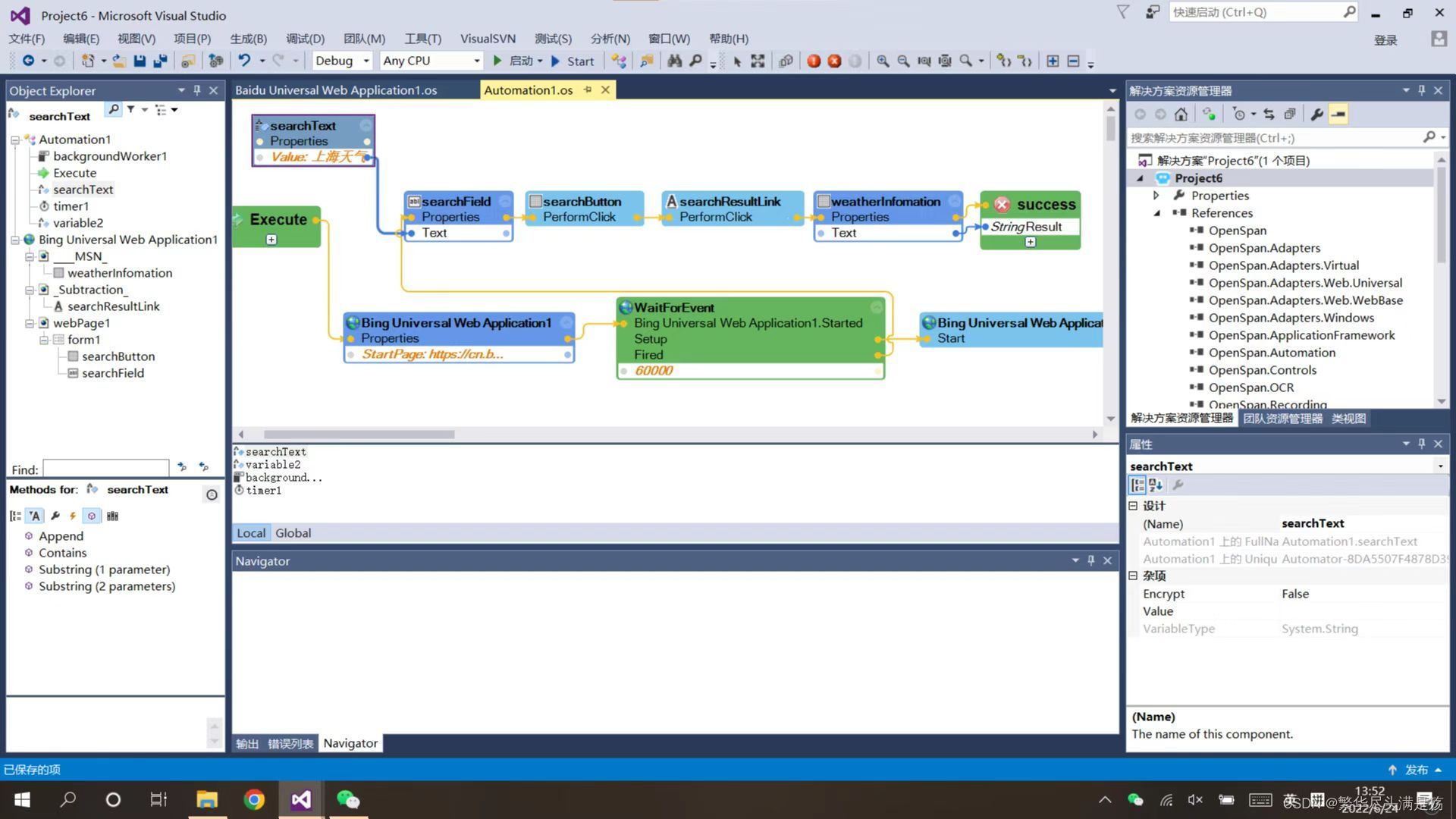
成果演示